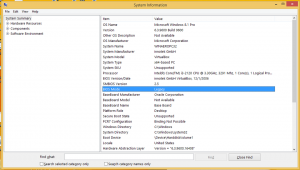Hur man skapar en genväg för att öppna projektrutan i Windows 8.1
Projektfunktionen (Win + P), som introducerades med Windows 7, är ett fantastiskt verktyg som låter dig dela skärmen mellan två skärmar som är anslutna till din PC. När du ansluter en extra bildskärm upptäcker Windows den automatiskt och tillämpar de videoinställningar som är bäst lämpade för bildskärmens skärm. Med projektrutan i Windows 8.1 kan du välja att spegla (duplicera) eller utöka ditt skrivbord på alla skärmar eller eller bara använda någon av dem i exklusivt läge. Projektfönstret är tillgängligt av Win + P genväg, men om du föredrar att arbeta med musen kan du skapa en speciell genväg för projektrutan i Windows 8.1 för att öppna den med ett klick.
- Högerklicka på skrivbordet och välj Ny -> Genväg från dess snabbmeny:

- Skriv eller kopiera och klistra in följande som genvägsmål:
%localappdata%\Packages\windows.immersivecontrolpanel_cw5n1h2txyewy\LocalState\Indexed\Settings\en-US\SettingsPane_{4B719A8A-CE18-4033-BE59-1083B40F25B7-mssetting.Obs: 'en-us' representerar här det engelska språket. Ändra det till ru-RU, de-DE och så vidare om ditt Windows-språk är annorlunda.

- Ge genvägen valfritt namn och ställ in önskad ikon för genvägen du just skapade:

- Nu kan du prova den här genvägen i aktion och fästa den i aktivitetsfältet eller på själva startskärmen (eller inuti din startmeny, om du använder någon startmeny från tredje part som t.ex. Klassiskt skal). Observera att Windows 8.1 inte tillåter dig att fästa den här genvägen till någonting, men det finns en lösning.
För att fästa denna genväg till Aktivitetsfältet, använd det utmärkta gratisprogram som heter Fäst till 8.
För att fästa den här genvägen till startskärmen måste du Lås upp menyalternativet "Pin to Start Screen" för alla filer i Windows 8.1.
Det är allt! Nu varje gång du snabbt behöver komma åt det här alternativet kan du helt enkelt klicka på genvägen du just skapade!
Annons